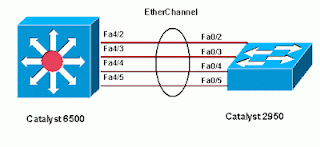Guia de Configuración de Etherchannel (Link Aggregation)
Etherchannel (Tambien conocida como Link Aggregation) es una tecnologia que nos permite agrupar multiples interfaces fisicas para crear una interfaz logica, creando un enlace de mayor capacidad gracias al balanceo de carga, por ejemplo podemos agrupar 4 interfaces de 100Mbit y obtener a través de Etherchannel una interfaz logica de 400Mbit.
Su funcionamiento es sencillo, Etherchannel va a balancear la carga entre las interfaces fisicas (Maximo 8 interfaces fisicas) que esten dentro del channel-group de diferentes modos que podemos configurar previamente.
Se utilizan dos protocolos para negociar el Etherchannel:
PAgP (Port Aggregation Protocol) – Propietario de Cisco
LACP (Link Aggregation Control Protocol) – Standard IEEE 802.3ad
Para crear un Etherchannel todos los puertos a usarse deberán tener la misma velocidad, configuración duplex, permitir las mismas Vlans, tener la misma Vlan Nativa, y el mismo tipo de puerto (Access o Trunk).
Los protocolos antes descritos (PAgP y LACP) verificaran automaticamente que todos los parametros anteriores esten iguales, ademas de negociar automatica y dinamicamente el etherchannel.
Ambos protocolos tienen la misma finalidad, solo que PAgp solo podra usarse entre equipos Cisco, mientras LACP es un standard, osea que lo vamos a poder encontrar en otros equipos.
Los puertos que pertenescan a un Etherchannel pueden configurarse de los siguientes modos:
A) On : Configuración estatica, no se utiliza ningun protocolo de negociacion.
B) Desirable (PAgP): Se activara el Etherchannel solo si el otro equipo esta en modo «Auto»
C) Auto (PAgp): Se activara el Etherchannel solo si el otro equipo esta en modo «Desirable»
D) Active (LACP): Se activara el Etherchannel solo si el otro equipo esta en modo «Passive»
E) Passive (LACP): Se activara el Etherchannel solo si el otro equipo esta en modo «Active»
Para demostrar el funcionamiento de Etherchannel tendremos la siguiente topologia:
En la topologia anterior podemos observar claramente que tenemos dos computadoras conectadas a un Switch Capa 2, el cual esta conectado a un Switch Layer 3 a través de un Etherchannel. Es una topologia super básica, simplemente para mostrarles como configurar el etherchannel y como funciona el balanceo de carga.
Empezamos con el Switch Capa 3, el cual va a querer negociar con el Switch Capa 2 sus 3 primeras interfaces (Fast01,Fast02,Fast03). Desde la configuración global entramos a la configuración de las 3 interfaces al mismo tiempo con el siguiente comando.
SW-Capa3(config)# interface range fast0/1 – 3
Aplicando luego:
SW-Capa3(config-if)# channel-group 1 mode desirable
Donde el numero 1 seria el numero que determinaria el que grupo estan las interfaces fisicas, y «desirable» seria el modo en el que estarán (Si ambos son equipos cisco podemos utilizar desirable, en caso de no ser asi elegimos «Active»), el cual ordena al protocolo PAgP a negociar el etherchannel.
Luego nos conectamos al Switch Capa 2, y realizamos el mismo procedimiento, pero en vez de ponerlo en modo «desirable», vamos a usar «auto» (O passive si queremos utilizar PACL):
SW-Capa2(config)# interface range fast0/1 – 3
SW-Capa2(config-if)# channel-group 1 mode auto
De esta manera ambos Switches tendran el Etherchannel configurado y listo para balancear, para realizar algunas pruebas podemos asignarle una IP a la interfaz logica de etherchannel (port-channel 1) al Switch Capa 3:
SW-Capa3(config)# interface port-channel 1
SW-Capa3(config-if)# no switchport
SW-Capa3(config-if)# ip address 192.168.1.1 255.255.255.0
Al realizar un ping desde las computadoras hacia el Switch Capa 3, veremos reflejado el balanceo de carga. Por defecto el balanceo se realiza por dirección Mac origen, es decir… que los paquetes desde PC1 se transmitiran por la interfaz 1 del etherchannel, y los paquetes de la PC2 se transmitiran por la interfaz 2 del etherchannel.
Los tipos de balanceo que soporta etherchannel son los siguientes:
A) dst-ip: Balanceo por IP Destino.
B) dst-mac: Balanceo por Mac Destino.
C) src-dst-ip: Balanceo por IP de Origen y Destino.
D) src-dst-mac: Balanceo por Mac de Origen y Destino.
E) src-ip: Balanceo por IP Origen.
F) src-mac: Balanceo por Mac Origen (Por defecto).
Para cambiar el tipo de balanceo, desde configuración global ejecutamos el siguiente comando:
SW-Capa3(config)# port-channel load-balance src-dst-ip
Y automaticamente veremos reflejados los cambios, cualquier duda estamos a las ordenes!